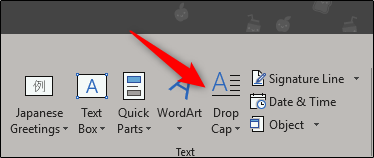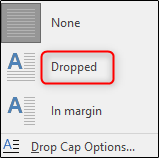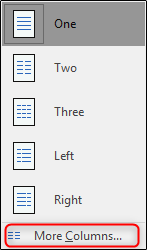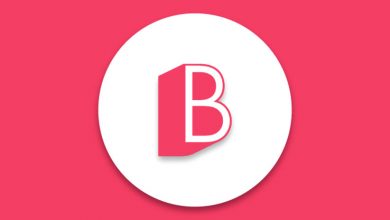چگونه در مایکروسافت ورد ستونهایی با استایل خبرنامه بسازیم؟
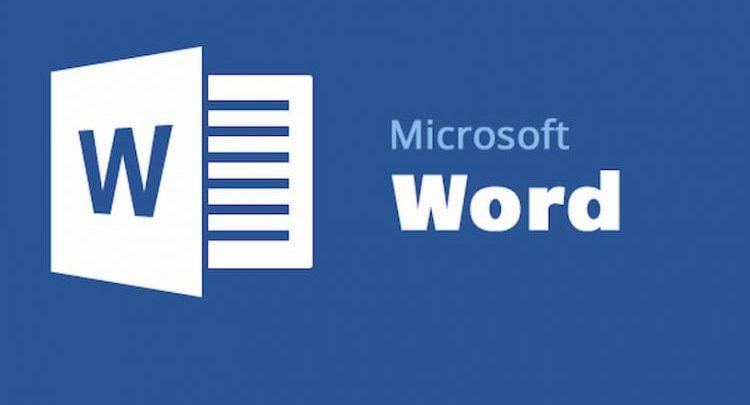
خبرنامهها روش جالبی برای اطلاعرسانی بهروزرسانیهای کسبوکار و شرکتهای شما به طرفدارانتان هستند. با کمک یک ویژگی خاص در مایکروسافت ورد میتوانید در کمترین زمان یک خبرنامه حرفهای و زیبا بسازید. در ادامه با آموزش نحوه ایجاد استایل خبرنامه در مایکروسافت ورد با ما همراه باشید.
ایجاد ستونهای خبرنامه در ورد
چیدمان ستونی متنها، قسمت مهمی از ایجاد یک خبرنامه است. خوشبختانه برای این کار در ورد نیازی به درج کردن چندین تکستباکس (جعبه متن) نیست؛ هرچند شما همچنان میتوانید از تکستباکس کمک بگیرید!
بهتر است ابتدا متن خود را وارد کنید و سپس به فرمت آن بپردازید.
برای ایجاد استایل خبرنامه در مایکروسافت ورد، چند روش وجود دارد. در اولین روش شما میتوانید استایل ستون را بر روی تمام داکیومت اعمال کنید. برای این کار به تب “Layout” بروید و “Columns” را انتخاب کنید. استایل خبرنامه در مایکروسافت ورد
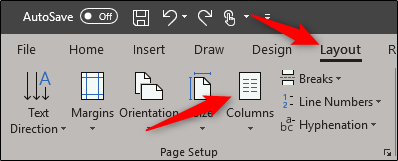
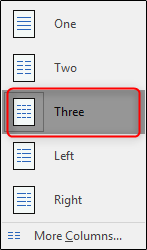
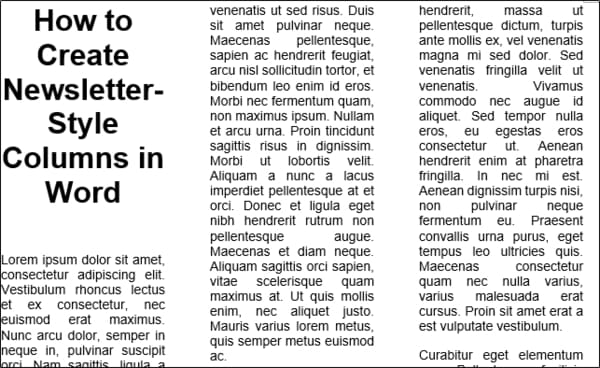
اگر پاراگرافی در خبرنامه وجود دارد که دوست دارید آن را در ستون فرمت کنید، آن پاراگراف را انتخاب نمایید.
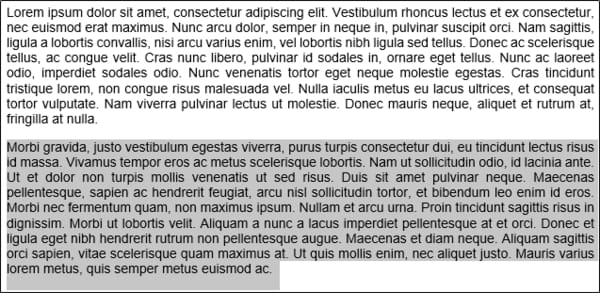
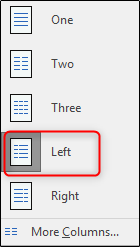
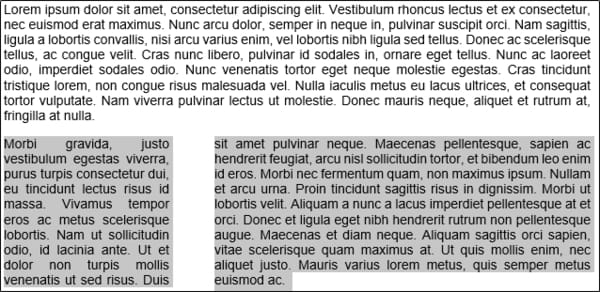
نشانگر ماوس خود را در ابتدای متنی که میخواهید فرمت شود قرار دهید. در این مثال نشانگر ماوس را در ابتدا پاراگراف دوم قرار میدهیم.

پنجره “Columns” همراه با چند گزینه سفارشیسازی برای ستونها ظاهر خواهد شد. در بالای پنجره گروه “Presets” را پیدا خواهید کرد. در این منو نیز همان گزینههایی را که در منو کشویی بالا وجود داشت، خواهید دید. ما گزینه “Three” را انتخاب میکنیم اما اگر شما به 4 ستون و یا بیشتر نیاز داشتید میتوانید مقدار موردنظر خود را در “Number of columns” که در گروه “Presets” قرار دارد، وارد نمایید.
در گروه “Width and spacing” شما میتوانید اندازه و فاصله ستونها را تغییر دهید. بهطور پیشفرض تمام ستونها ویژگیهای ستون 1 را خواهند گرفت و عرض برابر بین تمام موارد را حفظ خواهند کرد.
برای سفارشیسازی جداگانه ستونها، تیک گزینه “Equal column width” را بردارید تا گزینههای ستونهای دیگر فعال شوند.
توجه داشته باشید که “Line Between”، یک خط جداکننده عمودی بین ستونهای متن قرار خواهد داد.
حال بر روی منو کشویی که در کنار “Apply to” قرار دارد، کلیک کنید.
از آنجا که ما نشانگر ماوس را در ابتدای پاراگراف دوم گذاشته بودیم، حال اگر “This point forward” را انتخاب نماییم، فرمت پاراگراف اول تغییر نخواهد کرد. درنهایت بر روی “OK” کلیک کنید.
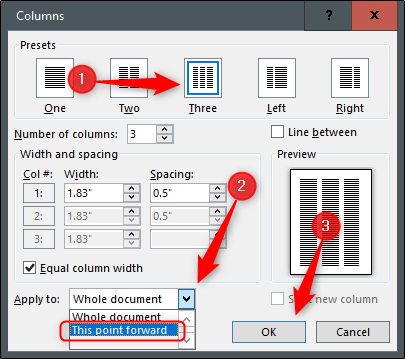
یک روش دیگر اضافه کردن section breaks به داکیومت و سپس فرمت نمودن بخشهایی از متن است. پس از اضافه کردن section break، دوباره به پنجره “Columns” برمیگردیم. گزینه جدید “This section” به منو کشویی که در کنار “Apply to” قرار دارد، اضافه شده است. همانطور که از نام این گزینه جدید مشخص است، این گزینه تنظیمات را تنها بر روی قسمت خاصی از داکیومت اعمال میکند. حال پس از انتخاب Preset موردنظر، از منو “Apply to” گزینه “This section” را انتخاب نمایید و در نهایت بر روی “OK” کلیک کنید.
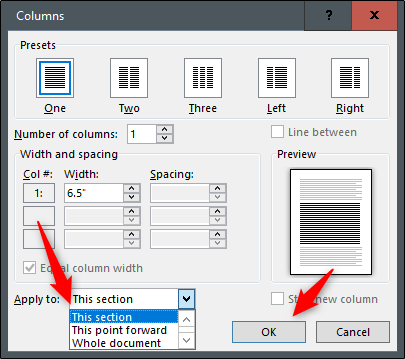
اضافه نمودن Drop Cap
حال که سازماندهی خبرنامه به پایان رسیده است، میتوانیم برای حرفهایتر بهنظر رسیدن آن از Drop Cap استفاده نماییم. Drop Cap یک حرف بسیار بزرگ در ابتدای بلوکی از متن است که طول آن دو خط و یا بیشتر در متن ادامه پیدا میکند. معمولا drop cap یک روش جالب برای مشخص کردن شروع یک موضوع جدید است که غالبا در خبرنامهها، مجلات و روزنامهها از آن استفاده میشود.